裂纹效果,把文字混合入斑驳的墙面
2024-02-02 20:45作者:下载吧
如何把文字混合入斑驳的墙面
效果图:
 搜索公众号photoshop教程论坛,免费领取自学福利
搜索公众号photoshop教程论坛,免费领取自学福利
操作步骤:
首先,下载并导入一张斑驳的墙面的图片。

输入文字。

切换到通道,观察红绿蓝三个通道,找到对比度最明显的通道,并复制一层,隐藏其他通道。
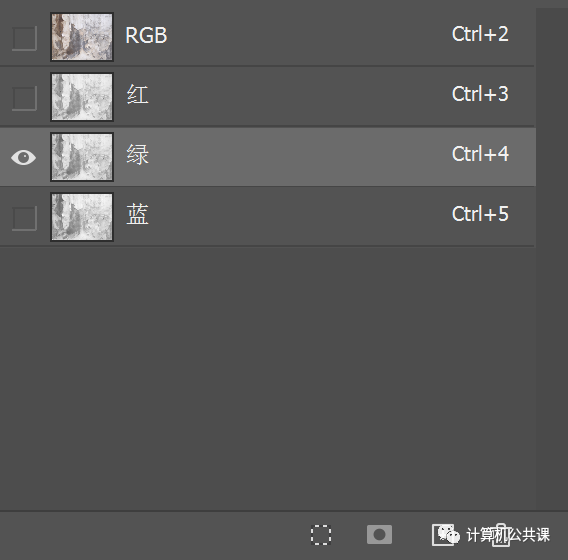
Ctrl + l 调出色阶,调整色阶使对比度更明显。
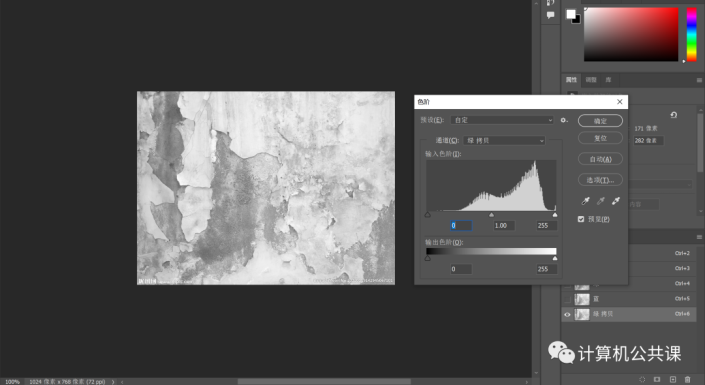
如图所示,可以多调整几次。
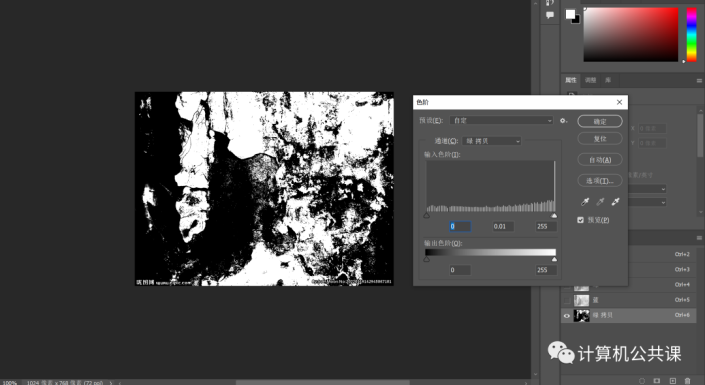
Ctrl + 单击通道副本缩略图,再次切换到RGB。
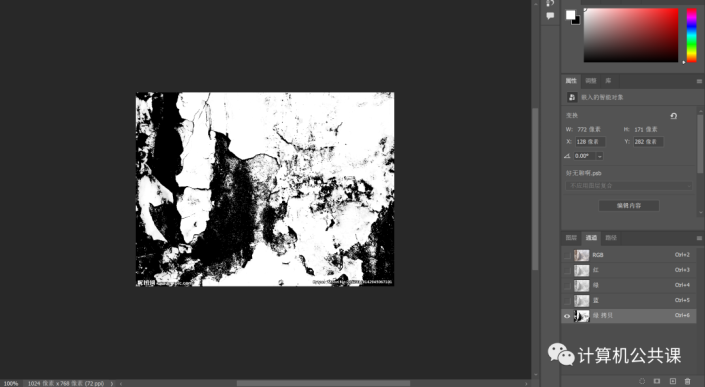
切换到图层。
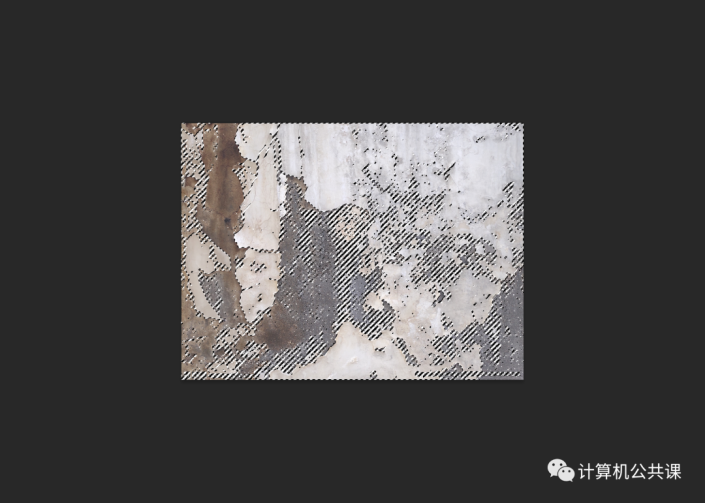
打开“好无聊啊”文本的小眼睛,再单击蒙版。当然我们会发现,这时仍然不是很自然,所以我们需要对文本进行一些处理(比如文字边缘)。
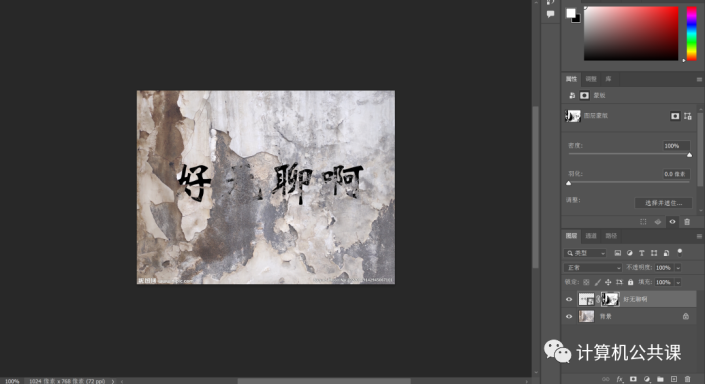
复制背景图层,目标文档选择“新建”,并命名为“置换”。按住Ctrl + shift + u进行去色。
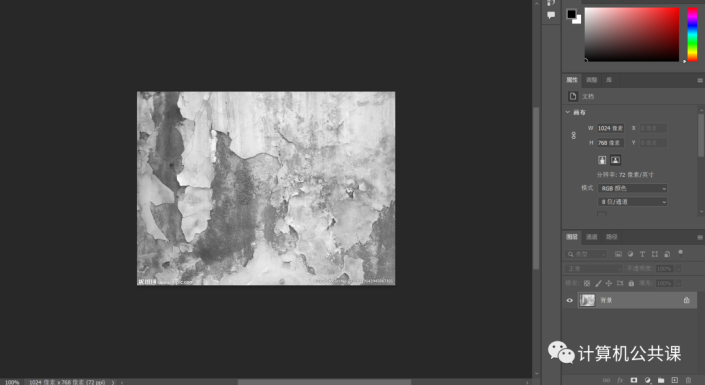
点击滤镜-模糊-高斯模糊 半径调整一下。我这里调的是1.4。
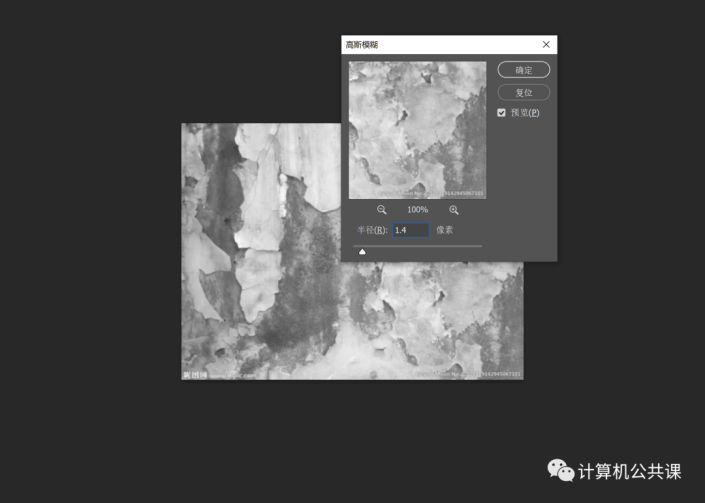
点击文件,选择储存为-默认名称是置换,我们把这个PSD文件储存下来,再切换到原来的案例。打开“文字”图层,选择滤镜-扭曲-置换,点击确定,选择刚才储存的名称为“置换”的PSD文件。
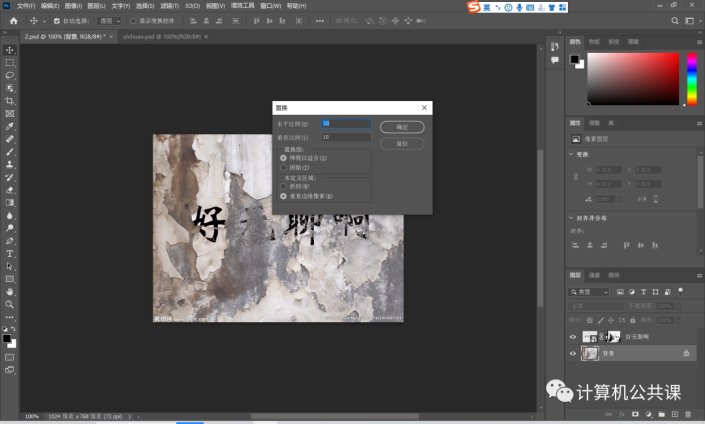
如图,可以看到文字边缘相比之前有了轻微的扭曲。
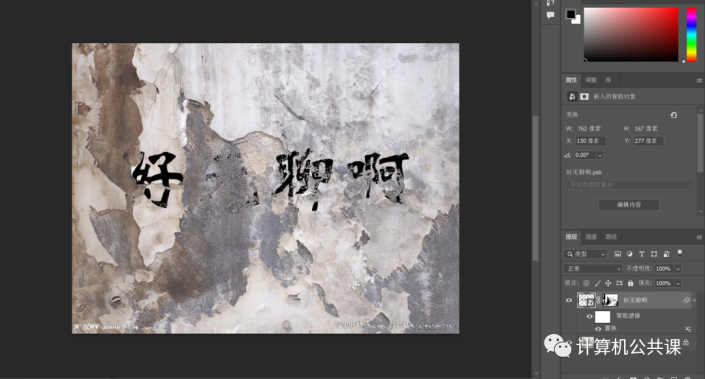
双击进入图层样式,在下一图层中调整混合颜色带。
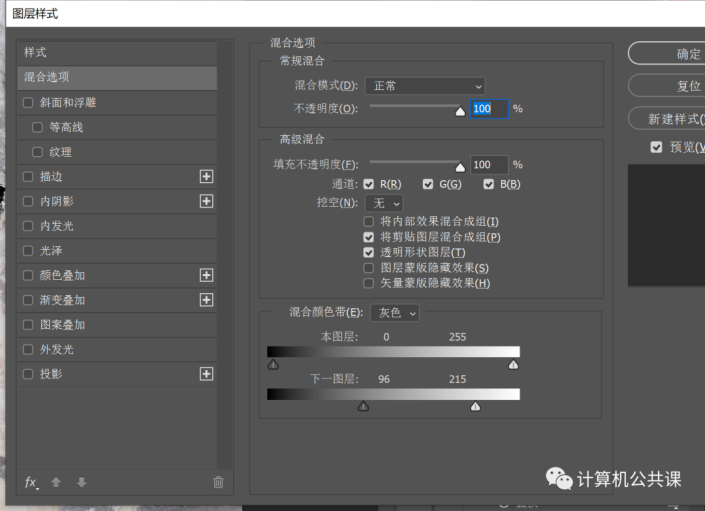
完成:
 搜索公众号photoshop教程论坛,免费领取自学福利
搜索公众号photoshop教程论坛,免费领取自学福利